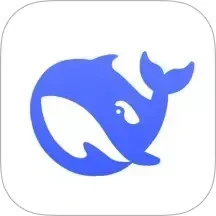步骤:
1、按下windows键+Paues Break 组合键打开windows 系统;
2、在系统界面 点击地址栏中的 【所有控制面板项】,如图:

3、在控制面板找到并点击【程序和功能】;
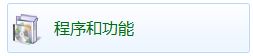
4、打开“程序”控制面板后,在右上方点击“查看已安装的更新”;

5、找到“Internet Explorer 11”点击右键卸载。
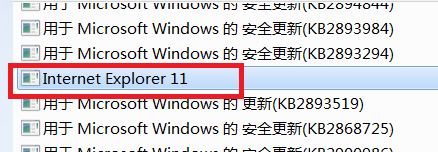
在卸载完成后按提示重启计算机,然后在网上搜索 ie11中文版 ,这次www.winwin7.com千万不要再下错了,下载完成后安装即可!
IE开发计划开始于1994年夏天,微软为抵抗当时主流的网景浏览器(Netscape Navigator),要在Windows中开发适合自己的浏览器。最初的几个IE均以软件包的形式单独为相应的Windows提供选择安装,从IE4开始,IE集成在所支持的最新版Windows中作为默认浏览器,并且为其能支持的早期的Windows提供安装程序进行升级(唯一的例外是IE9,并未在其支持的Windows Vista和Windows 7中集成,而后继的Windows 8直接集成IE10